1,建立VS控制台项目
此处很简单,不详细叙述
2,配置OpenCV3.4
OpenCV官网地址(https://opencv.org/)
下载后运行exe文件进行安装
安装路径中注意不能有中文
配置PATH系统路径
将安装文件夹中bin文件夹添加到系统路径,
比如C:\Software\OpenCV\opencv\build\x64\vc15\bin添加到PATH中
配置VS中OpenCV
VS2017中选择视图–>其他窗口–>属性管理器,可以在右侧看到这一窗口。

在Debug|x64下右键–>新建项目属性表,可以命名为OpenCV_Debug_X64
在这一新建属性表中选择VC++目录–>包含目录,之后添加下面的文件夹路径
C:\Software\OpenCV\opencv\build\include
C:\Software\OpenCV\opencv\build\include\opencv
C:\Software\OpenCV\opencv\build







 本文详细介绍了如何在Visual Studio 2017中配置OpenCV3.4和Dlib19.9的开发环境。包括下载安装OpenCV,配置系统PATH,设置VS项目属性;下载Dlib,使用CMake生成lib文件,以及在VS中配置Dlib。最后,通过测试代码验证配置是否成功。
本文详细介绍了如何在Visual Studio 2017中配置OpenCV3.4和Dlib19.9的开发环境。包括下载安装OpenCV,配置系统PATH,设置VS项目属性;下载Dlib,使用CMake生成lib文件,以及在VS中配置Dlib。最后,通过测试代码验证配置是否成功。
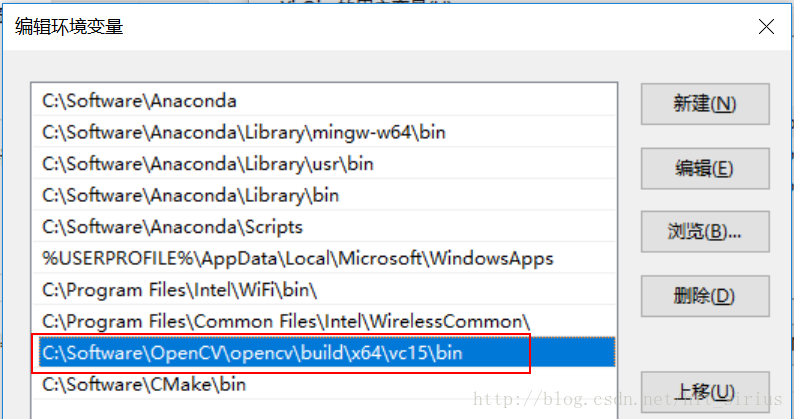
 最低0.47元/天 解锁文章
最低0.47元/天 解锁文章















 2161
2161

 被折叠的 条评论
为什么被折叠?
被折叠的 条评论
为什么被折叠?








